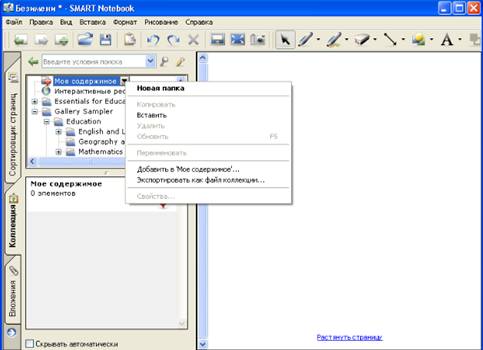| |
Для каждой
страницы можно создать цветную заливку:
- в меню
выберите Формат → Цвет фона;
- задайте
нужный фон.
Часто в качестве фона страницы
необходима сетка. Фоновое изображение в виде сетки можно вставить из
коллекции ресурсов. Для этого выполните следующую последовательность
действий:
- в Области
задач перейдите на вкладку Коллекция;
- в списке
ресурсов выберите папку Галерея изображений;
далее, Профессии → Общие ресурсы →
Фоновые изображения и инструменты (папка Фоновые
изображения и инструменты содержит не только сетки, но и другие
изображения, которые можно выбрать в качестве фона);
- выберите
нужную сетку и переместите её, удерживая маркер, на страницу.
Кроме этого, изображения сетки можно
найти и в других папках Коллекции. Например, папка
Образование так же содержит изображения с сеткой.
Чтобы выбрать для страницы фоновое
изображение в виде картинки пользователя (не входящей в коллекцию
ресурсов), проделайте следующее:
- в Области
задач перейдите на вкладку Коллекция;
- в списке
ресурсов выберите папку Моё содержимое;
- щёлкните на
стрелку и выберите Новая папка (рис. 3.7);
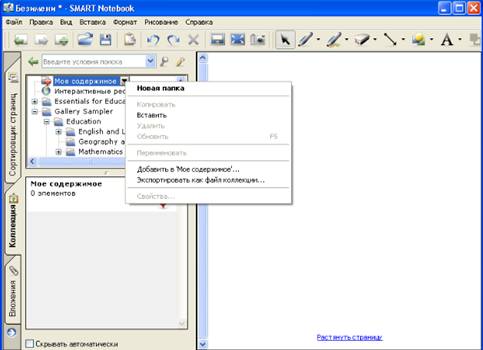
Рис. 3.7.
Работа с фоном
-
далее введите название новой
папки, например Мой фон, и нажмите
Enter;
-
рядом с именем новой папки
появится стрела, щёлкните на неё, выберите Добавить в “Моё
содержимое”;
-
в появившемся окне откройте нужную
папку и выберите файл/файлы, которые предполагается использовать
в качестве фона, нажмите кнопку Открыть;
-
все изображения появятся в
обозревателе, перетащите маркером на страницу изображение,
которое станет фоном.
|
|